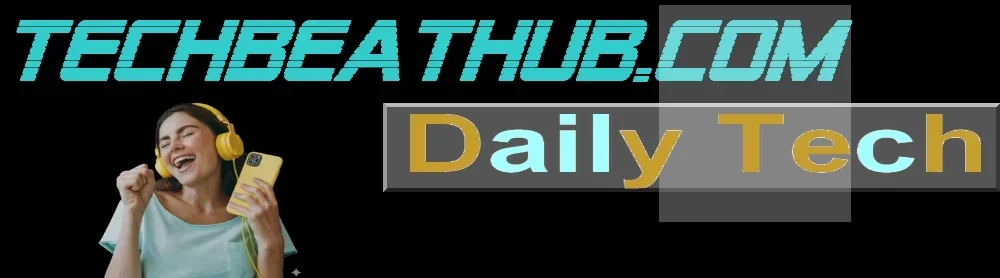Comment connecter une imprimante à tous tes appareils
Salut moi c’est Gérald. Connecter une imprimante à tous tes appareils, que ce soit ton PC, ton smartphone ou ta tablette, doit rester simple et efficace. Entre les imprimantes HP, Canon, Epson ou encore Brother, elles proposent aujourd’hui toutes des options de connexion réseau faciles à configurer, en Wi-Fi, Bluetooth, ou même en réseau filaire. Que tu sois pro ou amateur, l’idée est que chaque document, photo ou devoir à imprimer soit accessible d’un simple clic, sans prise de tête. Imagine : lors d’une réunion importante, tu branches vite ton portable sur l’imprimante sans chercher un câble, ou tu peux lancer une impression depuis ton téléphone pendant que tu finis ta terrasse. « La simplicité est la sophistication suprême » disait Léonard de Vinci, et dans le monde hyper connecté, ça n’a jamais été aussi vrai.
Comment connecter ton imprimante en réseau : les bases pour tous les appareils
La première étape est de vérifier si ton imprimante est compatible avec le réseau Wi-Fi ou Bluetooth. Les fabricants comme Samsung, Lexmark, Xerox ou Ricoh fournissent souvent un panneau de contrôle avec un écran ou une appli dédiée qui simplifie la connexion. Voici les étapes incontournables :
- Vérifier la compatibilité : Assure-toi que l’imprimante supporte le Wi-Fi ou Bluetooth et que ton appareil (PC, smartphone, tablette) peut se connecter au même réseau.
- Connecter l’imprimante au réseau Wi-Fi : Active le mode Wi-Fi via les paramètres de l’imprimante. Sélectionne ton réseau et entre le mot de passe.
- Installer les pilotes ou applications : Pour Windows, macOS, iOS ou Android, télécharge la dernière version des pilotes ou l’application du fabricant (Dell, Kyocera, Epson, etc.) pour assurer la communication avec l’imprimante.
- Ajouter l’imprimante à ton appareil : Dans les paramètres d’impression, détecte et ajoute ton imprimante réseau.
- Tester l’impression : Lance une page de test pour vérifier la connexion et la qualité.
| Marque | Modes de connexion courants | Applications recommandées | Particularités |
|---|---|---|---|
| HP | Wi-Fi, USB, Bluetooth | HP Smart | WPS pour connexion rapide |
| Canon | Wi-Fi, USB, Ethernet | Canon PRINT | Connexion via Cloud possible |
| Epson | Wi-Fi, USB, Bluetooth | Epson iPrint | Compatible AirPrint & Google Cloud Print |
| Brother | Wi-Fi, USB | Brother iPrint&Scan | Fonction sécurisée avec mot de passe |
Configurer une imprimante HP, Canon, Epson ou Dell sur ton ordinateur portable
Souvent, la compatibilité entre l’imprimante et l’ordinateur portable est la première source de blocage. Bonne nouvelle : la majorité des modèles récents supportent parfaitement Windows 11, macOS Ventura ou Android. Après avoir connecté l’imprimante au même réseau Wi-Fi que ton ordinateur :
- Ouvre les Paramètres > Périphériques > Imprimantes et scanners.
- Clique sur Ajouter une imprimante ou un scanner et laisse ton ordinateur détecter l’imprimante.
- Si elle n’apparaît pas, choisis L’imprimante que je veux n’est pas répertoriée puis ajoute-la via son adresse IP.
- Teste l’impression d’une page pour confirmer la connexion.
Un petit truc ? Lors de l’installation, veille à ne pas oublier la mise à jour des pilotes. Une fois, un ami m’a appelé paniqué parce que son imprimante Brother refusait de s’afficher. Le simple fait de télécharger les pilotes depuis le site Brother avait tout réglé en 5 minutes. C’est ça aussi le high-tech : parfois, la solution est à un clic.
Connecter facilement une imprimante en réseau à ta tablette et smartphone
Imprimer depuis une tablette ou un smartphone, c’est devenu un réflexe, surtout avec des marques comme Samsung, Kyocera, ou Ricoh qui rendent ce process intuitif. Voici comment procéder en quelques étapes :
- Active le Wi-Fi de ton imprimante et connecte-la à ton réseau domestique.
- Télécharge l’application officielle de ta marque d’imprimante sur ton appareil mobile : HP Smart, Canon PRINT, Epson iPrint, Brother iPrint&Scan, etc.
- Ouvre l’application, connecte ton imprimante détectée automatiquement.
- À partir de n’importe quelle application (mail, photos, documents), utilise la fonction « imprimer » ou « partager vers l’imprimante ».
Anecdote : une fois, lors d’un déplacement pro, j’ai dû imprimer un document urgent depuis mon smartphone. Sans connaissance avancée, j’ai installé simplement l’app Epson iPrint et en 2 minutes, le trajet vers l’imprimante était lancé, pas besoin d’ordinateur.
| Étape | Détails | Astuce pratique |
|---|---|---|
| 1 | Activer Wi-Fi sur imprimante | Utiliser le bouton WPS si disponible |
| 2 | Télécharger l’application officielle | Privilégier les apps officielles pour compatibilité |
| 3 | Connecter via app | Vérifier que tablette/smartphone et imprimante sont sur le même réseau |
| 4 | Imprimer depuis n’importe quelle app | Choisir l’imprimante dans l’option « imprimante » du document |
Partager une imprimante réseau entre plusieurs appareils : astuces et conseils pratiques
Tu n’as qu’une imprimante pour toute la famille ou dans ton bureau ? Connecte-la au réseau pour que tout le monde puisse l’utiliser sans tracas :
- Relie ton imprimante au routeur soit en Wi-Fi, soit via un câble Ethernet.
- Installe les pilotes réseau sur ton ordinateur principal.
- Dans les paramètres de celui-ci, active l’option Partager l’imprimante.
- Sur les autres appareils, ajoute l’imprimante réseau en la recherchant dans les périphériques disponibles.
Hypothèse vécue : au boulot, plusieurs collègues partageaient une imprimante Dell via Wi-Fi. En configurant bien le partage, ils ont gagné en temps et évité des doublons d’imprimante inutiles. Un vrai coup de boost à la productivité collective.
| Étape | Description | Conseil |
|---|---|---|
| 1 | Connexion imprimante au routeur | Privilégier le câble Ethernet en environnement pro |
| 2 | Installer pilotes sur l’ordinateur principal | Mise à jour régulière des pilotes pour éviter bugs |
| 3 | Configurer le partage de l’imprimante | Sécuriser l’accès via un mot de passe si possible |
| 4 | Ajouter l’imprimante sur les autres appareils | Vérifier que tous les appareils sont sur le même réseau |
Résoudre les problèmes courants de connexion d’imprimante en réseau
Parfois, ça coince. L’imprimante ne se connecte pas ou l’appareil ne la détecte pas ? Pas de panique, la solution est souvent simple :
- Redémarrer l’imprimante et ton routeur pour renouveler la connexion.
- Vérifier les câbles et la source d’alimentation pour éliminer les problèmes physiques.
- Contrôler l’adresse IP dans les paramètres réseau de l’imprimante : elle doit être dans la même plage que tes appareils.
- Réinstaller ou mettre à jour les pilotes téléchargés directement depuis le site officiel du fabricant.
- Vérifier les paramètres de pare-feu et autres dispositifs de sécurité pour s’assurer qu’ils ne bloquent pas l’imprimante.
- Faire un test avec un autre appareil pour isoler la source du problème.
Tu sais, une fois, un problème de connexion Wi-Fi chez un ami venait du simple fait que son pare-feu était trop restrictif. Après avoir ajusté les paramètres, hop, tout roulait à nouveau. Parfois, la technique, c’est aussi de revenir aux fondamentaux.
| Problème courant | Solution rapide | Astuce pour éviter |
|---|---|---|
| Imprimante non détectée | Redémarrage + vérification câbles | Installer toujours pilotes à jour |
| Erreur de pilote | Désinstaller puis réinstaller pilotes officiels | Utiliser uniquement pilotes du fabricant |
| Connexion Wi-Fi intermittente | Mettre imprimante proche du routeur | Eviter obstacles entre routeur et imprimante |
| Impression lente ou de mauvaise qualité | Vérifier cartouches et paramétrer résolution | Utiliser résolution adaptée au document |
Comment savoir si mon imprimante est compatible Wi-Fi ?
Vérifie les spécifications sur la boîte ou dans le guide d’utilisation. Les imprimantes récentes des marques HP, Canon, Epson ou Brother incluent généralement le Wi-Fi.
Puis-je connecter plusieurs appareils à une seule imprimante ?
Oui, en configurant l’imprimante sur ton réseau, plusieurs appareils peuvent y accéder sans problème, que ce soit en Wi-Fi ou via un câble Ethernet.
L’imprimante ne s’affiche pas dans la liste, que faire ?
Essaie de l’ajouter manuellement via son adresse IP dans les paramètres d’impression de ton appareil.
Est-il nécessaire d’installer un pilote sur smartphone ou tablette ?
Oui, installer l’application officielle de la marque garantit la meilleure compatibilité et fonctionnalités maximales.
Que faire en cas d’impression de mauvaise qualité ?
Vérifie l’état des cartouches ou toner, le type de papier utilisé et ajuste la résolution d’impression dans les paramètres.
Sympa d’être resté jusqu’ici… Amicalement; Gérald